Dami yaraynta tayada gidaarka JPEG ee muraayada miiska Windows 10
Disable Desktop Wallpaper JPEG Tayada hoos u dhigista gudaha Windows 10: (Disable Desktop Wallpaper JPEG Quality Reduction in Windows 10: ) Mar kasta oo aad u dejiso sawirka JPEG sida wallpaper desktop waxaa laga yaabaa inaad dareentay in gidaarka miisku aanu u fiicnayn sida sawirka asalka ah, marka la soo koobo, tayada sawirku isku mid maaha. Tani waa sababta oo ah mar kasta oo aad u dejiso JPEG sida gidaarka, Windows 10 si toos ah ayuu u cadaadiyaa oo u yareeyaa tayada sawirka asalka ah ka hor inta aanad u dhigin sidii wallpaper desktop. Tan waxaa sameeya nidaamka qalliinka si loo badbaadiyo booska diskka oo loo hagaajiyo waxqabadka Windows iyadoo la soo bandhigayo sawirka gidaarka desktop-ka.
Markaad dejiso sawirka JPEG sida gidaarka miiska ama slideshow, nidaamka qalliinka wuxuu soo dejiyaa tayada dhimista sawirka asalka ah wuxuuna u kaydiyaa sida faylka TranscodedWallpaper ee (TranscodedWallpaper)%AppData%\Microsoft\Windows\Themes galka. Marka tani dhacdo, Windows waxay isticmaashaa faylka sawirka laga soo qaaday kaydinta faylka TranscodedWallpaper si loo dejiyo asalka desktop-ka.
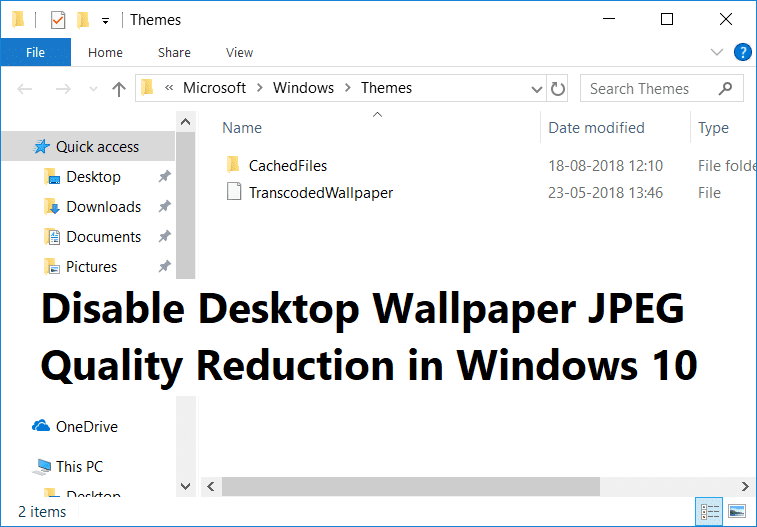
Hadda, sifadani aad bay muhiim ugu tahay kombuyuutar leh tilmaamo dhexdhexaad ah laakiin haddii aad haysato qalab aad u fiican markaa tani macno ma samaynayso maadaama aad haysato gidaarka HD oo buuxa iyada oo aan wax tayo ah la dhimin sida wallpaper desktop-kaaga. Nasiib darro, Windows 10 ma bixiso hab lagu joojiyo tayada gidaarka JPG ee Settings laakiin hagaajinta diiwaangelinta ayaa kaa caawin karta inaad joojiso isku-duubnaanta sawirka tooska ah. Markaa annagoon wax wakhti lumin aan aragno Sida loo Disable Desktop Wallpaper JPEG Tayada Dhimista(Desktop Wallpaper JPEG Quality Reduction) gudaha Windows 10 iyadoo la kaashanayo casharrada hoos ku taxan.
Dami yaraynta tayada gidaarka JPEG ee muraayada miiska(Desktop Wallpaper JPEG Quality Reduction) Windows 10(Windows 10)
Hubi inaad abuurto barta soo celinta(create a restore point) haddii ay wax qaldamaan.
1. Riix Windows Key + R kadibna ku qor regedit(regedit) oo ku dhufo Enter si aad u furto Registry Editor.

2. U gudub furaha diiwaangelinta:
HKEY_CURRENT_USER\Control Panel\Desktop
3.Right-guji Desktop - ka kadibna dooro New > DWORD (32-bit) Value.

Xusuusin:(Note:) Xitaa haddii aad ku jirto Windows 64-bit ah , waxaad weli u baahan tahay inaad abuurto 32-bit DWORD .
4. Magaca DWORD ee dhawaan la sameeyay JPEGIMportQuality oo ku dhufo Gelida.
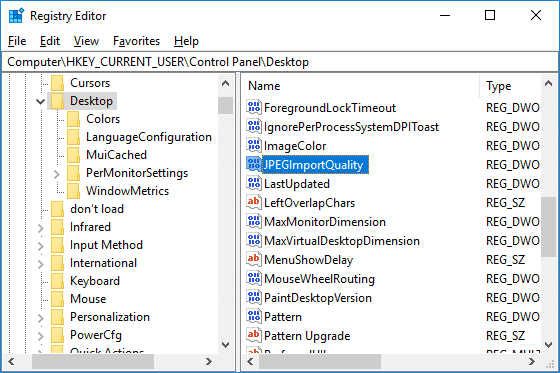
5.Hadda laba-guji JPEGIMportQuality DWORD oo hubi in jajab tobanle(Decimal) ee hoos yimaada Base.
6.Next, hoos goobta xogta qiimaha beddel qiimaha 100(change the value to 100) oo guji OK.
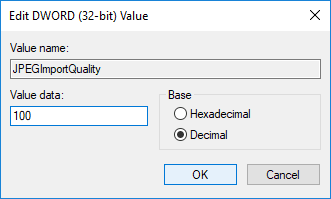
Fiiro gaar ah:(Note:) Qiimaha caadiga ah waa 85 taas oo macnaheedu yahay in sawirka sawirka lagu dhejiyay 85%, qiimaha hoose macnaheedu waa tayada sawirka hoose. Qiimaha 100 wuxuu muujinayaa gidaar tayadiisu aad u sarreyso oo aan lahayn sawir muuqaal ah.

7.Marka la dhammeeyo, xidh Tifaftiraha Diiwaanka(Registry Editor) .
8.Again dhigay wallpaper la doonayo si loo hubiyo in Windows isticmaasho tayada image cusub.
9.Reboot your PC si aad u badbaadiso isbedelada.
Haddii mustaqbalka, aad u baahan tahay inaad dib u soo celiso isbeddelada ka dibna si fudud ugu soco HKEY_CURRENT_USER\Control Panel\Desktop ka dibna midig-guji JPEGimportQuality DWORD oo dooro Delete. Sidoo kale, maskaxda ku hay in goobaha kor ku xusan ay ansax yihiin oo keliya faylasha sawirka JPEG . Haddii aad isticmaalayso faylka PNG si aad u dejiso asalka desktop-ka markaa uma baahnid inaad bedesho wax dejin ah sida Windows 10 ma cadaadiyo faylasha PNG .

lagu taliyay:(Recommended:)
- Dami sawirka asalka ah ee Desktop gudaha Windows 10(Disable Desktop Background Image in Windows 10)
- Ka saar summada Internet Explorer Desktop-ka gudaha Windows 10(Remove the Internet Explorer icon from Desktop in Windows 10)
- Ka ilaali isticmaaluhu inuu beddelo astaamaha Desktop gudaha Windows 10(Prevent User From Changing Desktop Icons in Windows 10)
- Sida loo beddelo Wallpaper Desktop gudaha Windows 10(How to Change Desktop Wallpaper in Windows 10)
Taasi waa waxa aad si guul leh u baratay Sida loo Disable Desktop Wallpaper JPEG Tayada dhimista Windows 10(How to Disable Desktop Wallpaper JPEG Quality Reduction in Windows 10) laakiin haddii aad wali wax su'aalo ah ka qabto casharkan markaa xor u noqo inaad ku weydiiso qaybta faallooyinka.
Related posts
Sida loo beddelo wallpaper Desktop gudaha Windows 10
Ka ilaali isticmaalayaasha inay beddelaan warqadda Desktop-ka gudaha Windows 10
Hagaaji asalka Desktop-ka Madow gudaha Windows 10
Dib u Dhig Tilmaamaha iyo Cusboonaysiinta Tayada gudaha Windows 10
Dami sawirka asalka ah ee Desktop gudaha Windows 10
Sida loo Dejiyo Wadaagista Faylasha Shabakadda ee Windows 10
Hagaaji astaanta desktop-ka ee ka maqan Windows 10
Sida loogu daro Widgets Windows 10 Desktop
Hagaaji Daaqadda Martigelinta Hawsha waxay ka hortagtaa in la xidho Windows 10
Sida loo isticmaalo Fn Key Lock gudaha Windows 10
Ka hel aqoonsiga amniga (SID) ee isticmaalaha gudaha Windows 10
Soo Celinta Astaamihii hore ee Desktop gudaha Windows 10
Daar Desktop Fog Windows 10 wax kayar 2 Daqiiqo
Ka saar summada Internet Explorer Desktop-ka gudaha Windows 10
Ku dar daabace gudaha Windows 10 [GUIDE]
Sida loo sameeyo kaabta sawirka System gudaha Windows 10
U deji sawirka Bing-ka maalinlaha ah sidii gidaar ku yaal Windows 10
Daar ama dami Cortana Windows 10 Shaashada Qufulka
Si toos ah u hagaaji isbeddelada asalka ah ee Desktop gudaha Windows 10
Ka qari walxaha laga soo galo kontoroolka gudaha Windows 10
